6 bästa vektorgrafikprogramvaran 2022 (gratis + betald)
Vektorgrafikprogramvara har ett nästan obegränsat antal användningsområden från grafisk design till sidlayout till frihandsillustration, men alla program är inte skapade lika. Oavsett om du är ny inom digital konst eller bara vill uppgradera din programvara till något nyare, kan det vara svårt att reda ut vilka program som är värda besväret och vilka som är slöseri med tid.
Om du bara gör en sökning på Google efter vektorgrafikprogramvara, kommer du att upptäcka att ett antal nya alternativ har dykt upp som kallar sig vektorgrafikprogram, men som egentligen inte är något annat än glorifierade clipart-skapare. De låter dig blanda och matcha färdiga element för att skapa ett projekt, men det är inte ens den minsta bråkdelen av vad ett riktigt vektorgrafikprogram kan göra.
Ett riktigt vektorgrafikprogram kommer att omfamna din kreativitet från grunden och låta dig skapa nästan allt du kan tänka dig.
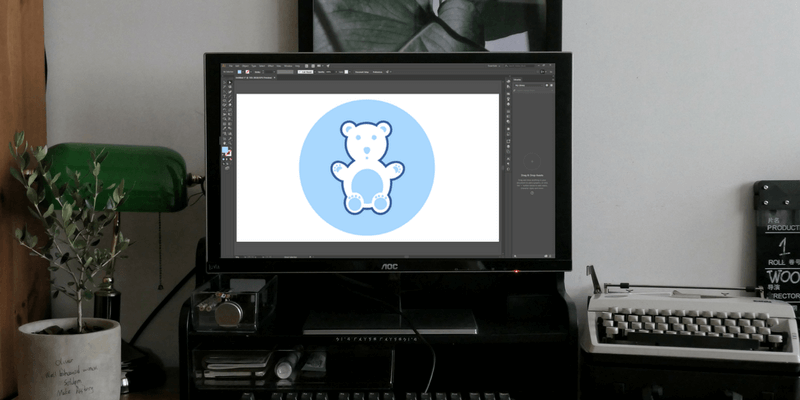
Eftersom det finns så många olika möjliga användningsområden för ett vektorgrafikprogram, bestämde jag mig för att dela upp priset för bästa vektorgrafikprogramvara i två: bäst för grafisk design och bäst för konstnärlig frihand. Det kanske inte verkar självklart till en början, men det finns några stora skillnader mellan de två målen, som du kommer att se när vi kommer till de två programmen.
Om du letar efter det bästa med allmänt vektorgrafikprogram, kommer du att upptäcka att det finns mycket goda skäl till varför Adobe Illustrator betraktas som guldmyntfoten. Den har ett stort utbud av funktioner för nästan alla vektorbaserade uppgifter, oavsett om du gör konstnärliga illustrationer, snabb logotypprototyp eller till och med sidlayouter. Det kan vara lite skrämmande att lära sig först helt enkelt för att det finns så mycket du kan göra med det, men det finns en enorm mängd instruktions- och handledningsinnehåll tillgängligt både online och offline.
Om du är en frihandsillustratör som vill ta med dessa färdigheter till vektorgrafikens värld, är det bästa programmet du kan arbeta med Draw. Det är ett av de äldsta vektorgrafikprogrammen, men det uppdateras fortfarande efter 25 år och det finns några otroliga ritverktyg inpackade. Du kan använda det för vanligare vektoruppgifter utan en penna, men det stylusdrivna LiveSketch-verktyget är ett imponerande sätt att snabbt förvandla frihandsteckningar till vektorer som saknar motsvarighet i något annat program jag granskat.
INNEHÅLLSFÖRTECKNING
- Varför lita på mig för denna programvaruguide
- Behöver du dedikerad programvara för vektorgrafik
- Bästa vektorgrafikprogramvara: The Winner’s Circle
- Bästa vektorgrafikprogramvaran: The Competition
- Skillnaden mellan vektor- och rastergrafik
- Hur vi valde den bästa programvaran för vektorgrafik
- Ett slutord
Varför lita på mig för denna programvaruguide
Hej, jag heter Thomas Boldt och jag har varit praktiserande grafisk designer i över ett decennium. Jag har använt en mängd olika vektorgrafikprogram både för arbete och för nöjes skull, med varierande framgång. Jag har använt branschstandardprogram och experimenterat med initiativ med öppen källkod, och jag är här för att ta med den upplevelsen till din skärm så att du inte behöver vada genom roughen för att få en glimt av en diamant.
Ansvarsfriskrivning: Ingen av utvecklarna som listas i denna recension gav me kompensation eller annan hänsyn för att skriva dessa recensioner, och de har inte haft någon redaktionell input eller recension av innehållet. Det bör också noteras att jag är en prenumerant på Adobe Creative Cloud, men Adobe har inte gett mig någon särskild hänsyn som ett resultat av denna recension.
Behöver du dedikerad programvara för vektorgrafik
Om du läser den här artikeln är svaret förmodligen ja – det är trots allt vad du är här för. Men om du redan har tillgång till ett bildredigeringsprogram är det fullt möjligt att du redan har några vektorgrafikverktyg tillgängliga för dig.
Det vanligaste exemplet på detta är Adobe Photoshop: det är främst ett bildredigeringsverktyg, men Adobe lägger hela tiden till mer funktionalitet till det, inklusive möjligheten att arbeta med grundläggande vektorgrafik. Det är långt ifrån lika kapabelt som ett dedikerat vektorprogram som Illustrator eller CorelDRAW, men det kan åtminstone öppna de flesta vektorfiler och låta dig göra mindre justeringar. Du skulle förmodligen inte vilja använda det för ett illustrativt mästerverk, men det kan tekniskt sett fungera med vektorer.
Både trycksaksdesigners och webbdesigners behöver absolut ha ett bra vektorgrafikprogram för sitt arbete, eftersom vektorer är perfekta för snabb prototypframställning och förfining av dina mönster. De tillåter också fullständig kontroll över typografin, vilket befriar dig från begränsningarna med layouter för desktop publishing och andra designmonstrositeter.
När det kommer till illustration är vektorer ofta en perfekt matchning för vissa grafiska stilar. De är dock inte det enda alternativet för digital illustration, eftersom Photoshop, Painter och PaintShop Pro också fungerar mycket bra med ritplattor. Alla dessa skapar tenderar att använda visuella stilar som återskapar traditionella offlinemedier som vattenfärger eller airbrushing, och är inte designade för att skapa vektorer av ditt arbete medan du ritar. Istället kommer du att avsluta med en rasterbild som inte kommer att skalas upp långt utöver den ursprungliga storleken på din skapelse.
Bästa vektorgrafikprogramvara: The Winner’s Circle
Obs: Kom ihåg att båda dessa program har tidsbegränsade gratis provperioder, så du kanske vill experimentera med båda innan du fattar ditt slutliga beslut.
Bästa programmet för design: Adobe Illustrator CC
(Windows och macOS)
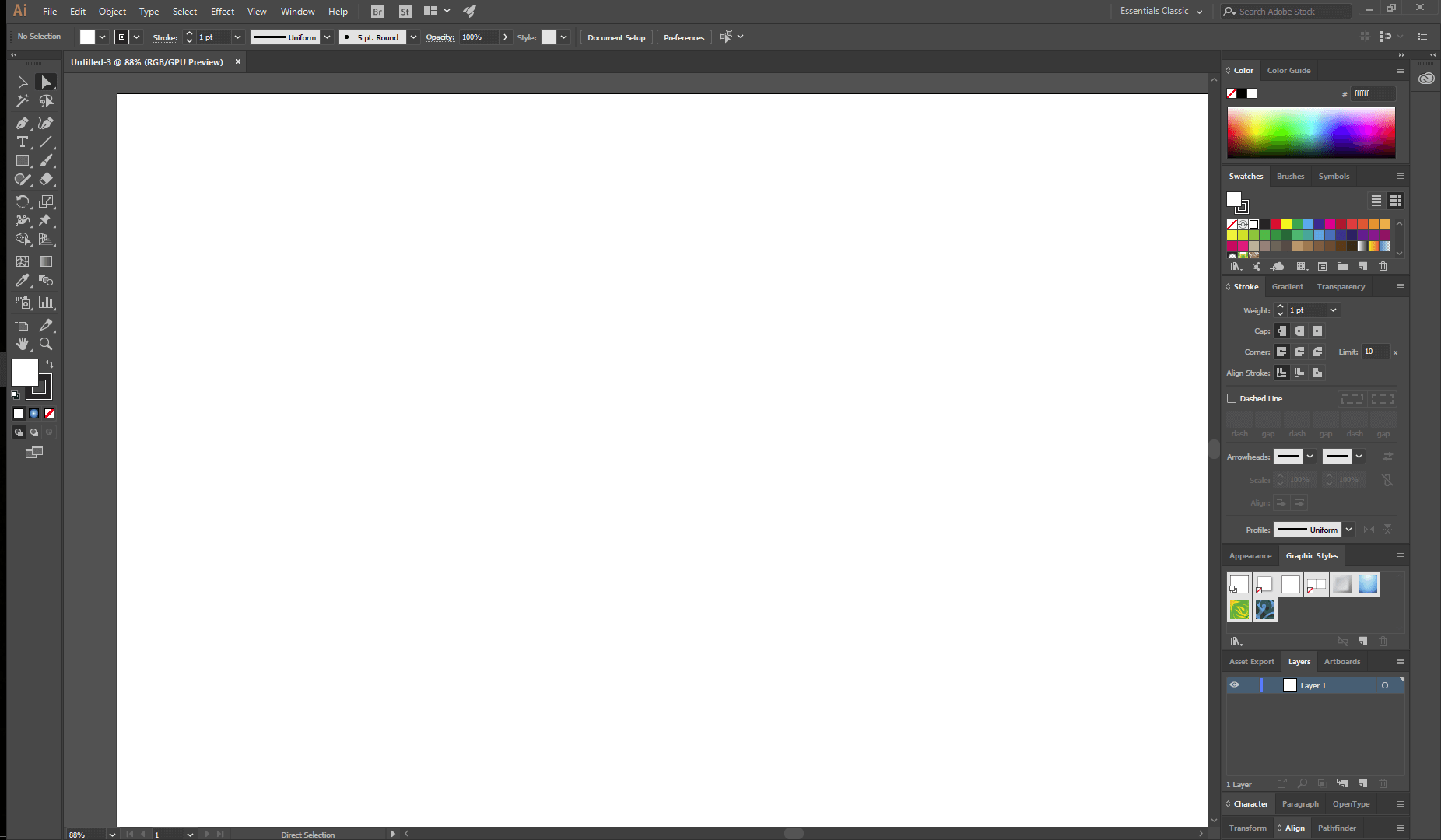
Om du behöver det bästa all-around vektorgrafikprogrammet behöver du inte leta längre än Adobe Illustrator CC. Efter nästan 35 år i utveckling har Illustrator blivit ett otroligt kraftfullt verktyg för en mängd olika användningsområden.
Sedan den första versionen av Creative Cloud-versionen är Illustrator endast tillgänglig som en del av en Creative Cloud-prenumeration och är inte tillgänglig för ett engångsköp som det brukade vara. Du kan prenumerera på bara Illustrator för 19.99 USD per månad, eller så kan du prenumerera på hela Creative Cloud-programsviten för 49.99 USD per månad.
Illustrator har ett brett utbud av verktyg för att skapa och manipulera vektorobjekt som kan skapa komplex grafik med precision och lätthet. Medan Illustrator brukade vara lite klumpig när det kom till att arbeta med komplexa krökta former, är det nya Curvature-verktyget ett mycket välkommet tillägg som erbjuder ytterligare kurv- och ankarritningsalternativ. Lyckligtvis, eftersom Illustrator allmänt anses vara branschstandarden, finns det en enorm mängd introduktionsmaterial som hjälper dig att komma igång.
Illustrators största styrka kan vara dess anpassningsbara gränssnittssystem som kallas arbetsytor. Varje enskilt element i gränssnittet kan flyttas, dockas eller döljas, och du kan skapa flera anpassade arbetsytor som är perfekt konfigurerade för olika uppgifter. Om du vill göra lite frihandsillustration, vill du ha andra verktyg till hands än du skulle göra om du satte en logotyp. Även om ditt projekt kräver båda dessa uppgifter, kan du snabbt växla fram och tillbaka mellan dina anpassade arbetsytor och flera förinställningar som Adobe har konfigurerat.
Den hanterar också typografi felfritt, vilket ger dig en professionell nivå av kontroll över varje detalj av sättning. Om det visar sig att ett brev behöver anpassas kan du helt enkelt konvertera bokstäverna till redigerbara formulär och anpassa dem så att de passar ditt projekt. Du kan göra allt från bokstavsdesign till sidlayouter, även om det inte är utformat för flersidiga dokument.
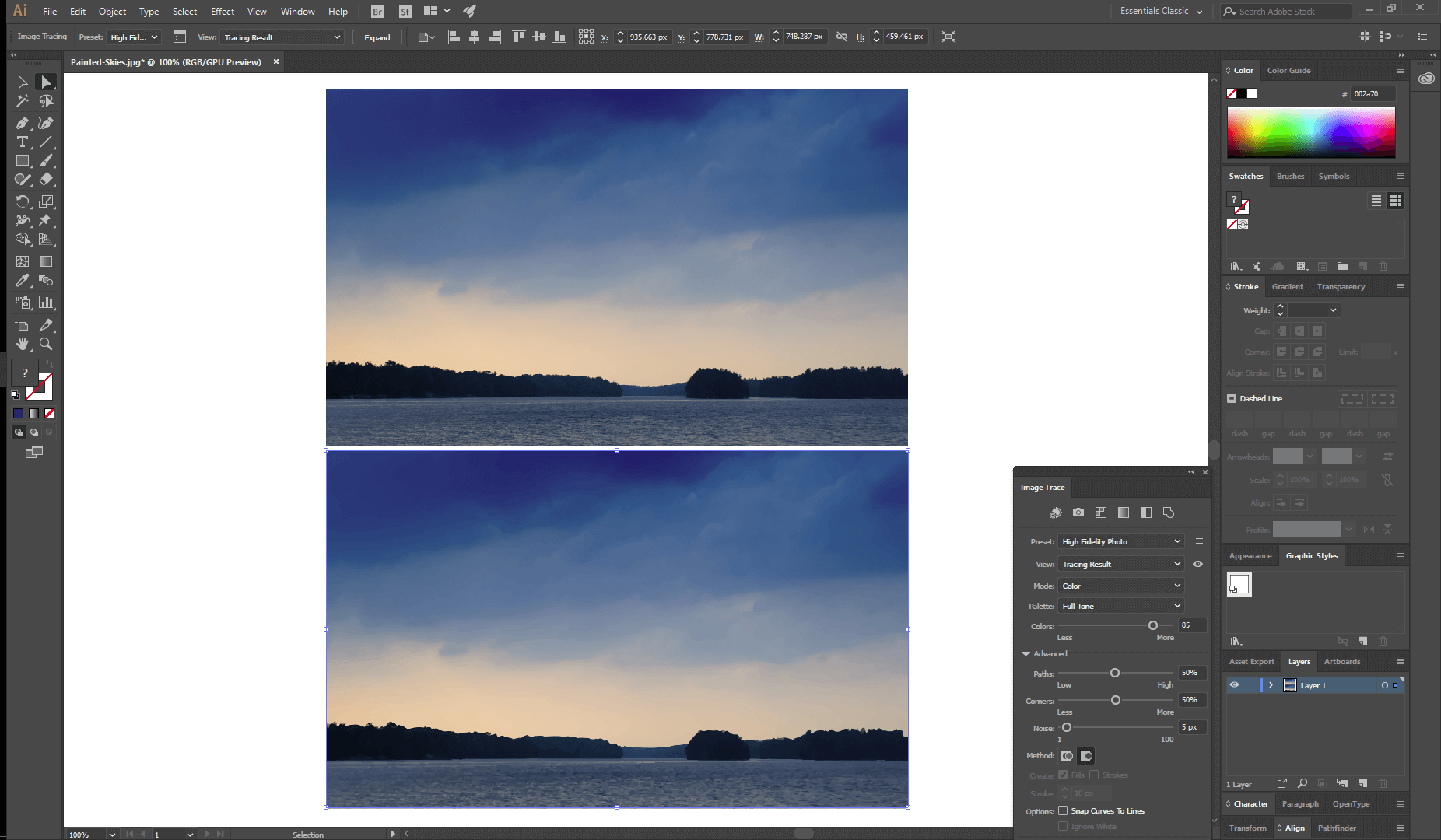
När det kommer till att förenkla komplexa rituppgifter är Illustrator utmärkt i många fall – men inte alla. Verktygssviten som kallas Live Trace och Live Paint låter dig ta nästan vilken rasterbild som helst och snabbt konvertera den till ett vektorformat. Oavsett om du vill konvertera en skannad skiss till en vektor eller om du behöver återskapa en klients logotyp i skalbar vektor från en JPEG, kan dessa verktyg spara en enorm mängd tid och ansträngning.
Även om det är ett fantastiskt illustrationsverktyg, är det största området där Illustrator kan behöva en förbättring hur den hanterar penna/penna-baserad inmatning. Det är lite roligt för mig att ett program som heter Illustrator inte vann i kategorin ‘bästa programmet för konst’, men det beror till stor del på att det briljerar med så många olika funktioner att dess surfplatta-baserade verktyg inte verkar få några specifika fokus från utvecklarna.
Den svarar på tryckkänslighet utan problem och du kan använda den för att skapa några fantastiska illustrationer, men om vektorskissning är ditt primära mål kanske du vill titta på vinnaren i den andra kategorin innan du fattar ditt slutliga beslut. Om du vill läsa mer, kolla in vår fördjupning Illustratör recension här.
Bästa program för konst: CorelDRAW Graphics Suite
(Windows och macOS)

Medvetet marknadsföra sig till Adobe-användare som är frustrerade över modellen med endast prenumeration, CorelDRAW Graphics Suite har tagit den klokare vägen och erbjuder både abonnemangsalternativ och engångsköp.
Engångspriset är ganska högt på $464 och du kommer inte att få några funktionsuppdateringar, men din licens kommer aldrig att löpa ut. För att hålla sig uppdaterad kan det vara billigare att välja prenumerationen, som är konkurrenskraftig prissatt med Illustrator till $19.08 per månad (faktureras årligen till en kostnad av $229). Inkluderat i köpeskillingen är ett antal ytterligare verktyg inklusive Photo-Paint, Font Manager, Website Creator och mer.
Eftersom CorelDRAW är ett perfekt val för den surfplatta-utrustade digitala artisten, låt oss först ta en titt på det nya LiveSketch-verktyget. Även om namnet känns som en kopia av Illustrators verktyg med liknande namn, är hur det fungerar helt annorlunda.
När du ritar med en surfplatta i de flesta vektorprogram kan du skapa vektorformer baserat på dina penndrag, men LiveSketch kartlägger faktiskt dina skisser och skapar de idealiserade linjesegmenten från dina upprepade drag. Det är faktiskt ganska svårt att förklara, så ber om ursäkt om det inte var helt klart, men Corel har skapat en snabb introduktionsvideo som visar hur det fungerar bättre än ord kan.

Konstigt nog finns det inte så mycket självstudieinnehåll tillgängligt för den nya CorelDRAW-versionen, bara för tidigare versioner. Detta kan bero på att kärnverktygen inte har förändrats, men det verkar fortfarande lite konstigt för mig. Lyckligtvis har Corel en ganska anständig instruktionsguide med lite självstudieinnehåll tillgängligt på sin webbplats, även om det fortfarande skulle vara lättare att lära sig om det fanns fler källor.
Trots vad du kanske tror från namnet är CorelDRAW inte bara designat som ett ritverktyg för digitala frihandskonstnärer. Den kan också arbeta med vanligare vektorformverktyg och använder samma standardpunkt- och bansystem för att skapa och justera alla objekt.
Den kan också användas för typografi- och sidlayoutuppgifter, men den hanterar inte dessa lika bra som Illustrator gör. Utvecklarna har gjort det oförklarliga valet att ställa in standardtypografiska inställningar som radavstånd och spårning för att använda procentsatser istället för poäng, som är den typografiska standardenheten. Å andra sidan är det faktiskt kapabelt att skapa flersidiga dokument, men om du verkligen menar allvar med sättning av broschyrer och böcker kommer du att bli mycket bättre av att använda ett program speciellt utformat för dessa uppgifter.
Corel har införlivat ett antal ytterligare funktioner i programvaran som inte finns i Illustrator, till exempel enkel integration med tjänsten WhatTheFont, vilket är till stor hjälp när du försöker ta reda på vilket typsnitt som användes i en bild eller logotyp . På den mindre hjälpsamma sidan finns det också en inbyggd butik som erbjuder ett antal ytterligare alternativ till försäljning.
Jag har inget emot att ett företag försöker öka sina vinstmarginaler genom att sälja ytterligare mjukvarupaket, men Corel säljer också nya verktyg för programmet till otroliga priser under sken av att kalla dem ‘Extensions’. ‘Fit Objects to Path’ och ‘Convert All to Curves’ är användbara verktyg, men att ta ut $20 vardera för dem verkar lite girigt när de egentligen bara borde inkluderas. Du kan läsa en mer ingående recension av CorelDRAW här på TechFewer.
Bästa vektorgrafikprogramvaran: The Competition
Bortsett från vinnarna som granskats ovan, finns det ett antal andra vektorgrafikverktyg på marknaden som tävlar om topplaceringen. Vissa är mer framgångsrika än andra, även om det finns ett par gratisalternativ i listan för dig med en stram budget. De är i allmänhet inte lika polerade som något av de betalda alternativen, men du kan verkligen inte argumentera om priset.
1. Serif Affinity Designer
(Windows och Mac)

Affinity har gjort sig ett namn med en serie prisvärda program utformade för att utmana branschledare inom både mobil- och skrivbordsfotoredigering samt vektorgrafik. Priset för bara 54.99 USD för en evig licens, Affinity Designer är det mest prisvärda betalprogram jag har granskat, och du kan provköra i 10 dagar med den kostnadsfria provperioden.
Det finns bra punktritningsverktyg, och jag tycker att deras stora vänliga ankarpunkter är mycket lättare att använda än Illustrator-standardinställningarna. Det finns också tryckkänsliga pennritningsverktyg, även om det inte finns några specialiserade verktyg som Live Trace eller LiveSketch.
Alla vektorprogram låter dig kombinera och slå samman flera former till nya former på en mängd olika sätt, men Affinity Designer är unik genom att den låter dig göra detta oförstörande. Denna flexibilitet möjliggör helt nya prototypmöjligheter när du experimenterar dig igenom den kreativa processen.
För att hjälpa den att ta sig in på den professionella marknaden stöder Affinity Designer ett brett utbud av filformat, från vektorstandarder som PDF och SVG till proprietära format skapade av Photoshop och Illustrator. Även med dessa fördelar är den inte riktigt redo att ta sig in i Winner’s Circle – men om Serif fortsätter att aggressivt driva utvecklingen kommer det förmodligen inte att dröja länge innan Affinity Designer är redo för rampljuset.
2. Xara Designer Pro X
(Endast Windows)
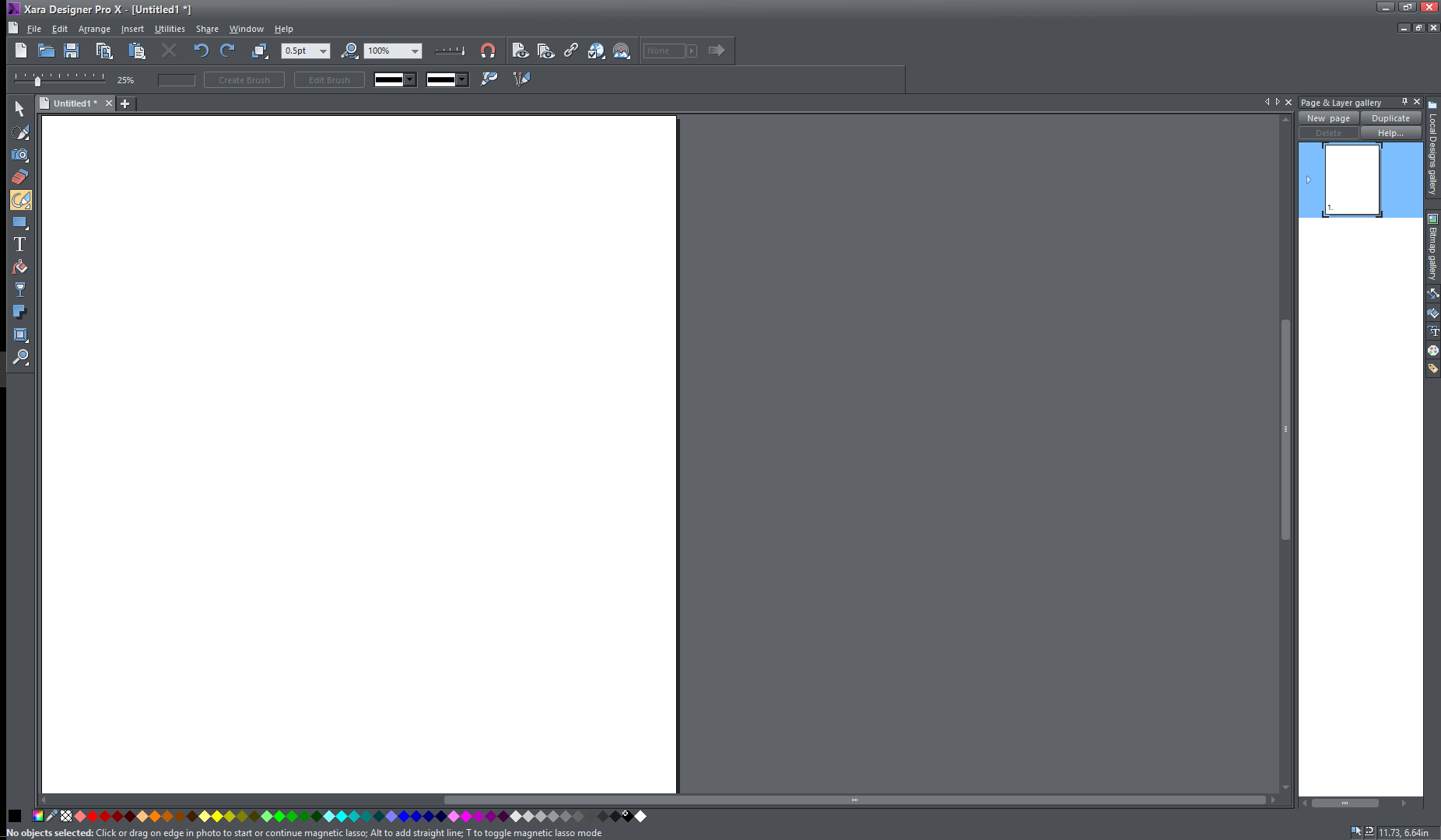
Xara är nästan lika gammal som Adobe och Corel, men den har inte klarat sig lika bra mot Adobes överväldigande marknadsmakt. Designer Pro X kostar $149, men den innehåller också ett antal andra funktioner utöver vektorgrafikskapande, inklusive fotoredigering, sidlayout och verktyg för att skapa webbplatser (utan programmering krävs).
Tyvärr betyder detta att Xara inte har lagt ner särskilt mycket arbete på att förfina sina vektorritningsverktyg. De inkluderar grundläggande linje- och formverktyg för att skapa och modifiera vektorformer, men det finns inget av de tidsbesparande extrafunktionerna du kan förvänta dig i ett mer utvecklat program. Det verkar inte heller finnas några speciella funktioner för att arbeta med ritplattor, även om du fortfarande kan använda en som en pennformad mus.
Xara gör ett ganska bra jobb med att tillhandahålla mycket funktionalitet utan att belamra gränssnittet, men betoningen på att hålla allt klart för att förvandlas till en webbplats kan vara lite begränsande. Ibland kan denna avsikt att undvika röran också göra detta mer förvirrande snarare än mindre, som i fallet med de typografiska verktygen. Även om de grundläggande kontrollalternativen är anständiga, är varje inställning omärkt och förlitar sig på popup-verktygstips för att indikera vad den ska styra.
Till deras förtjänst har Xara gjort ett bra jobb med att skapa en stor mängd självstudieinnehåll för Designer Pro X, men nästan ingen annan gör något. Om du vill ha ett program som bär flera hattar kan det här vara något för dig, men den seriösa vektorgrafikern kommer att leta någon annanstans.
3. Inkscape
(Windows, Mac, Linux)
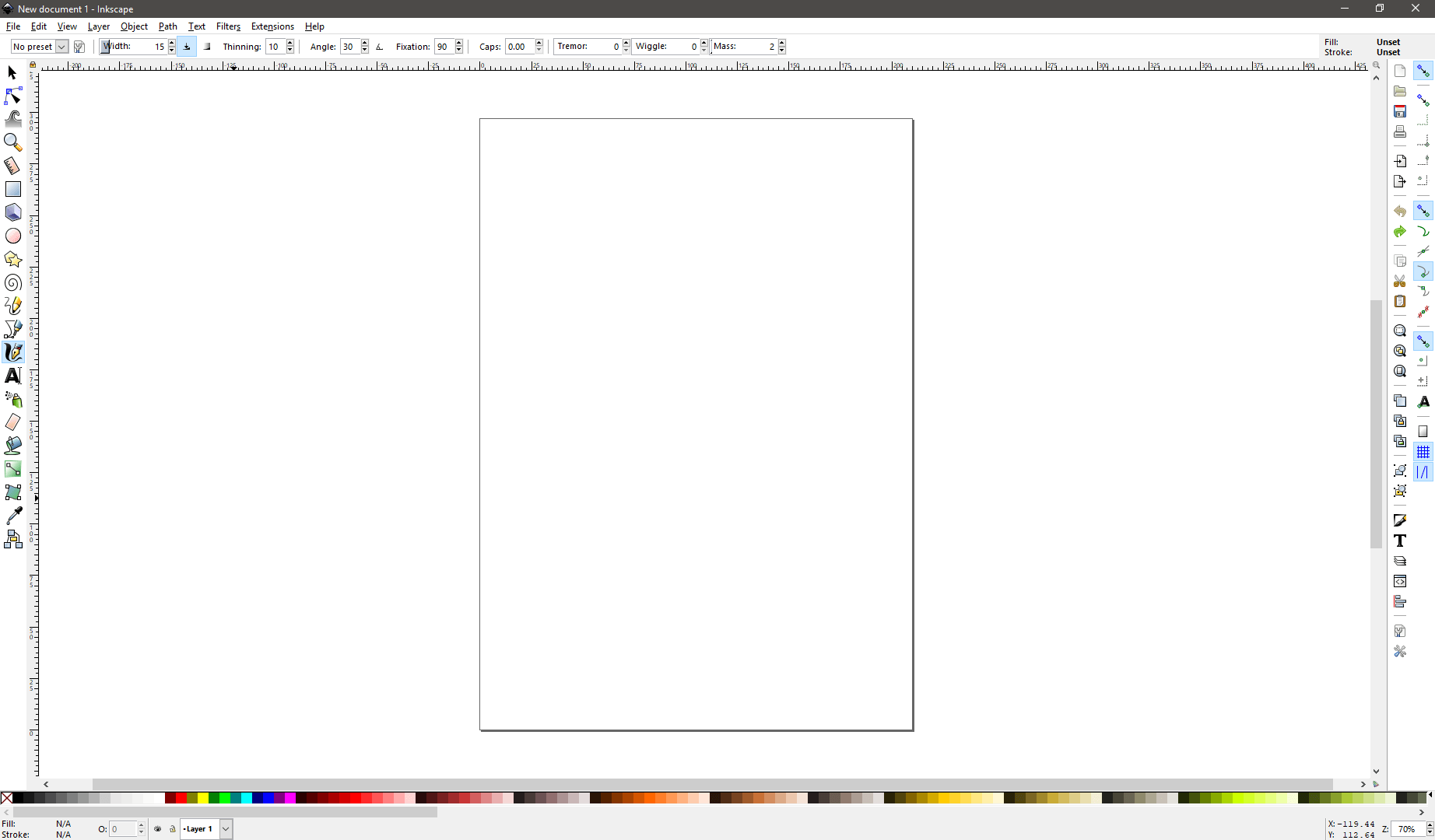
Om de höga prislapparna som finns på några av de andra programmen gör dem utom räckhåll, kan mjukvarurörelsen med öppen källkod ge ett svar i form av Inkscape. Det är tillgängligt för det extremt låga priset gratis, och det erbjuder en imponerande nivå av funktionalitet jämfört med vad du kan förvänta dig av fri programvara.
Den innehåller alla standardalternativ för vektorritning, men har också förmågan att svara på tryckinformation från en grafikplatta. Den erbjuder inga snygga ritfunktioner som våra vinnare, men den innehåller en hel uppsättning filter som kan utföra några användbara funktioner. Dessutom stöder programmet tillägg skrivna i Python-skriptspråket, vilket gör att du kan lägga till funktioner som inte finns i standardversionen av programmet.
Gränssnittslayouten skiljer sig lite från vad du får i andra program, eftersom öppen källkodsgemenskapen ofta har en olycklig vana att ignorera användarupplevelsen. När du till exempel vill arbeta med text måste du gräva igenom flera flikar bara för att se alla olika alternativ, även om det finns utrymme att visa dem alla på ett ställe.
Naturligtvis är Inkscape fortfarande tekniskt sett i beta, men det har också varit i beta de senaste 15 åren. Förhoppningsvis, om det någonsin lämnar beta, kommer utvecklarna att få en användarupplevelsedesigner ombord som kan hjälpa till att jämna ut några av dessa gränssnittsrynkor.
4.Gravit Designer
(Windows, Mac, Linux, ChromeOS)

Gravit Designer är ett annat gratis vektorgrafikprogram, men till skillnad från Inkscape är det inte öppen källkod. Märkligt nog verkar detta ha besparat det från användarupplevelseproblem som plågar vissa gratisprogram. Den har också den unika skillnaden att den är tillgänglig för den bredaste uppsättningen av operativsystem, och den kan till och med köras i en webbläsare.
Jag stötte på ett mindre problem när jag startade Gravit för första gången, eftersom Windows-versionen kräver installation från Microsoft Store, som jag aldrig använder. Den installerades bra, men när jag försökte köra den sa den till mig att jag inte hade tillräckliga behörigheter för att komma åt den. Jag är inte säker på om detta bara beror på att det är den första betrodda appen jag har installerat, men din körsträcka kan variera.
Medan dess vektorritningsverktyg är ganska standard, erbjuder de en utmärkt grad av kontroll och användarvänlighet. Gränssnittet är tydligt utformat och svarar automatiskt på det specifika verktyget du använder, vilket är en trevlig touch. Den kan inte svara på tryckinformation från en grafikplatta, och dess typografiska alternativ använder inte standardenheter, men dessa är mindre problem.
Gravit kan öppna några standard vektorformat som PDF, EPS och SVG, men det stöder inte något av de proprietära Adobe-formaten, vilket kan vara en deal-breaker om du försöker arbeta med någon av dessa filtyper . Även med den frågan är jag fortfarande ganska imponerad av hur snyggt programmet är överlag, med tanke på att det är gratis. Om du bara är intresserad av att experimentera vardagligt med vektorgrafik, kan Gravit vara en bra passform för dig.
Skillnaden mellan vektor- och rastergrafik
En av de vanligaste frågorna som ställs av nykomlingar i datorgrafikvärlden är precis vad en vektorgrafik faktiskt är. Det är inte den snabbaste frågan att besvara ordentligt, men det handlar om hur datorn skapar den grafiska bilden du ser på skärmen. Det finns två grundläggande typer: rasterbilder och vektorbilder.
Nästan alla bilder du ser online är rasterbilder, som består av ett rutnät av pixlar precis som din bildskärm eller tv-skärm. Färgen och ljusstyrkan för varje pixel definieras av 3 siffror från 0 till 255 som var och en representerar mängden rött, grönt och blått i varje pixel. Tillsammans kan de kombineras för att skapa nästan vilken färg det mänskliga ögat kan se.
Den vanligaste typen av rasterbild som används på en dator är JPEG-formatet: du tar dina Instagram-bilder i JPEG, du sparar memes i JPEG och du skickar e-post till JPEG till dina vänner och kollegor. Men om du någonsin har försökt skriva ut en bild du hittat på nätet, har du märkt att den vanligtvis antingen skrivs ut liten, pixlad eller extremt suddig. Detta beror på att en ökning av storleken på en rasterbild inte lägger till någon ny information till filen, utan bara sträcker ut det som finns där, och ditt öga ser det som suddighet eller pixelering.
Föreställ dig rutnätet av pixlar som ett hushållsfönster. Om du på något sätt kunde sträcka ut skärmen till två gånger sin normala storlek, skulle du inte förvänta dig att avståndet mellan ledningarna skulle vara detsamma. Istället skulle du sluta med något mer som kycklingnät – alla luckor i skärmen skulle bara bli större. Var och en av pixlarna skulle bli större, men det skulle inte finnas några nya.
Å andra sidan använder en vektorbild inte ett rutnät av pixlar. Istället lagras alla kurvor, linjer och färger du ser i bildfilen som matematiska uttryck. Jag klarade mig inte tillräckligt bra i matteklassen för att förstå exakt hur det går till, men det räcker att veta att du proportionellt kan öka bildens skala till vilken storlek du vill och resultatet kommer fortfarande att visas med samma kvalitet. Med andra ord kan du förvandla en liten bild från din datorskärm till en väggmålning i skyskrapastorlek och den skulle fortfarande vara skarp och skarp.
Baksidan av detta är att vektorgrafik inte stöds särskilt väl av bildvisningsprogram som webbläsare eller operativsystems inbyggda bildförhandsvisningar. Beroende på vilket vektorformat och vilken webbläsare du använder, kanske du kan se en vektorgrafik på en webbplats, men även om den laddas alls kanske den fortfarande inte visas korrekt. Rasterbilder i JPEG-format stöds av nästan alla elektroniska enheter som skapats under de senaste 20 åren, så det är vanligtvis nödvändigt att förvandla din vektorgrafik till rastergrafik innan du delar dem med resten av världen.
Hur vi valde den bästa programvaran för vektorgrafik
Det finns många tillgängliga program som kan skapa och redigera vektorgrafik, men ett överraskande antal av dem är dedikerade till extremt specifika användningsområden som SketchUP för 3D-ritning eller AutoCAD för datorstödd ingenjörsdesign. Jag övervägde bara de mer allmänna programmen för dessa recensioner, eftersom de erbjuder störst flexibilitet i hur de används.
Även om det är omöjligt att ignorera frågan om personliga preferenser när det gäller att välja ditt favorit vektorgrafikprogram, försökte jag standardisera granskningsprocessen genom att använda följande kriterier:
Fungerar det bra med grafikplattor?
Många grafiker lärde sig först sina färdigheter med mer traditionella medier som penna och bläck. Om du har ägnat flera år åt att finslipa dina färdigheter i offlinevärlden är det en stor fördel att kunna överföra dessa färdigheter till en digital ritplatta och ett vektorgrafikprogram. Vissa program är mer inriktade på detta ändamål än andra, men alla bra vektorprogram bör kunna fungera smidigt med grafikplattor.
Kan det förenkla komplexa rituppgifter?
Naturligtvis är inte alla som vill arbeta med vektorgrafik en skicklig frihandskonstnär (inklusive yours truly), men det betyder inte att vektorgrafikens värld är stängd för oss. Även om du inte kan rita något som liknar en perfekt cirkel för hand, låter nästan alla vektorprogram dig skapa ett enkelt och enkelt.
Men hur är det med mer komplexa rituppgifter? Är det lätt att justera formen och flödet för varje punkt, kurva och linjesegment? Gör det att du snabbt kan ordna om, justera och tessellera? Kan det enkelt spåra konturer av importerade rasterbilder? Ett bra vektorgrafikprogram kommer att markera alla dessa rutor.
Hanterar den typografi effektivt?
Vektorgrafik är bra för ett antal ändamål, men en av de vanligaste är att skapa logotyper som kan skalas till alla storlekar samtidigt som de ser bra ut. Även om du inte är en professionell designer kanske du fortfarande vill arbeta med text, och ett bra vektorgrafikprogram kommer att ge en fullständig grad av typografisk kontroll utan att tvinga dig in i WordArts hemska värld. När allt kommer omkring är varje digitalt typsnitt redan bara en serie vektorgrafik, så det borde inte vara några problem att arbeta med dem.
Stöder den ett brett utbud av vektorformat?
Som jag nämnde i förklaringen av vektor vs rasterbilder, visas rasterbilder oftast som JPEG. Tyvärr har vektorgrafik inte en lika populär standard, och du hittar ofta vektorfiler i Illustrator-format, PDF, EPS, SVG, PostScript och många andra format. Ibland har varje format till och med en rad olika versioner beroende på hur gamla filerna är, och vissa program hanterar dem inte särskilt bra. Ett bra program kommer att kunna läsa och skriva ett brett utbud av format för att möta alla situationer.
Är det lätt att använda?
Detta är ett av de största problemen för alla program, men det är särskilt viktigt när det kommer till vektorgrafikprogram. Om du skjuter upp arbetet, slösar bort tid på att slåss mot programmet – eller drar ut håret – när du behöver skapa en vektorgrafik, har du det bättre med ett mer användarvänligt program som har ett noggrant designat gränssnitt.
Har den bra handledningsstöd?
Vektorgrafikprogram tenderar att ha otroligt många funktioner, och varje utvecklare har sin egen designfilosofi för användarupplevelse. Detta kan göra det svårt att lära sig ett nytt program, även när du redan har erfarenhet av vektorgrafik. Ett bra program kommer att ha en användbar introduktionsupplevelse och massor av utbildningsmaterial tillgängligt för att hjälpa dig att lära dig använda det.
Är det överkomligt?
Grafikprogramvara har en historia av att vara extremt dyr, men den verkligheten har förändrats ganska mycket under det senaste decenniet. Mjukvaruabonnemangsmodeller har blivit en populär metod för att övervinna de ursprungliga inköpsprisbarriärerna, även om många användare tycker att detta tillvägagångssätt är frustrerande. Det finns fortfarande några dyra program utan prenumeration, men det finns också några nyare, mer prisvärda utmanare som förändrar landskapet.
Ett slutord
Vektorgrafikens värld kan vara en spännande plats full av kreativa löften, så länge du har rätt verktyg. I det här fallet är verktygen mjukvara (och kanske en bra grafikplatta), men precis som konstnärliga verktyg i den verkliga världen kan personliga preferenser spela en stor roll för vad som fungerar för dig.
Adobe Illustrator kan vara industristandard, och Draw kan vara bra för vissa frihandsartister, men det betyder inte att de kommer att passa din personliga stil. Kreativa processer är unika för varje kreatör, så se till att välja en som gör dig glad!
Har jag utelämnat ditt favoritprogram för vektorgrafik? Låt mig veta i kommentarerna, så ska jag se till att kolla in det!
Senaste artiklarna